备受期待的iPadOS15终于在苹果的WWDC活动期间正式发布
备受期待的 iPadOS 15 终于在 Apple 的WWDC 活动期间正式发布 ,揭示了我们希望的哪些功能能够进入最新版本的 iPad 操作系统。iPadOS 15 是令人失望还是值得等待?
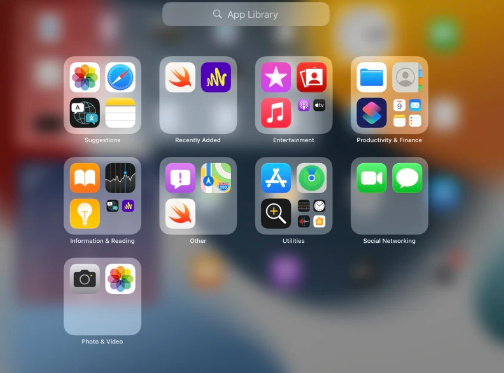
下面我们为您介绍Apple 在今年秋季为配备 iPadOS 15 的 iPad 带来的最大新功能。我们已经能够对它们进行测试,因此此外 - 我们会告诉您它们有多么有用!
作为 Google Translate 的替代品,Apple 的 Translate 应用程序将在 iPadOS 15 上登陆 iPad。它可以即时翻译文本或实时语音,让讲不同语言的人之间轻松交流。
国际旅行者会特别发现这款新增的 iPad 非常有用。我用它在英语和日语语音之间进行翻译,但已经支持大多数更广泛使用的语言。你只需按下麦克风按钮,说话,然后应用程序就可以在翻译文本中显示你所说的内容,并大声说出来(在我的情况下是日语)。它的工作非常快速和顺利。
当然,正如您在上面的屏幕截图中看到的那样,还有一个专用的“对话”模式,它可以同时收听英语和日语语音(或您选择的任何语言),并同时翻译两种文本和演讲。
改进的 iPad 多任务处理
要详细了解所有新的多任务处理功能,请查看: 如何使用新的 iPadOS 15 多任务处理功能。
iPadOS 15 引入了一个新的多任务菜单,这使得进入分屏浏览和启用侧滑的过程变得更容易一些,尽管使用手势的旧方法仍然有效。此外,我们现在可以从主屏幕选择应用程序以添加到分屏浏览或侧拉,而不仅仅是从 Dock 中添加。此外,现在还可以通过直接从 App Switcher 将一个 App 拖到另一个 App 来轻松启用拆分视图,我们中的许多人已经在 iPadOS 14 中尝试过这样做。
通常,在 iPadOS 15 中,Split View 和 Slide Over 本身基本保持不变,但可以从其他应用程序中打开一个额外的临时窗口。例如,Apple 演示了在 Mail 应用程序中打开一个链接,该链接通过两个打开的 Split View iPad 应用程序加载登录网页(概念类似于下图)。如果所有应用程序都支持,这应该会增加更快、更轻松的多任务处理,减少应用程序或屏幕之间的切换。
Shelf 是另一项新的多任务处理功能,可让您查看所有已打开的应用程序实例并在它们之间切换,即使其中一些在拆分视图中。例如,如果您打开了两个或多个 Safari 实例,则每次返回应用程序(或按下新的多任务菜单)时,Shelf 都会在屏幕底部弹出,以显示那些打开的实例。您可以在下面的屏幕截图中看到 The Shelf 的外观。
在 iPadOS 15 中,备忘录 app 已更新为支持提及。此外,现在只需使用Apple Pencil从 iPad 屏幕的右下角拖动即可启用名为 Quick Note 的新功能。它会立即在弹出窗口中打开快速笔记,以便随时记下任何内容。
Quick Note 非常有趣和有用,专业人士和学生会特别喜欢它的易用性以及它如何与其他应用程序(如 Safari)集成。例如,如果您在 Safari 中打开快速笔记,则会收到一条建议,将您所在的页面添加到笔记中。您还可以快速轻松地从网站中选择文本并将其移动到快速笔记上,例如,如果您正在进行研究。
您是否有兴趣了解有关 Quick Note 及其功能的更多信息?如果是这样,您会发现我们关于如何使用新 iPadOS 15 多任务处理功能的文章 很有用。
正如人们所期待的那样,iPadOS 15 允许您在主屏幕上的应用程序之间放置小部件。以前,小部件只能存储在今日视图中,这是一个固定在主屏幕图标左侧的可选部分。今天视图仍然可以通过在主屏幕上向右滑动来使用,但它并没有消失。
能够四处移动小部件并选择更大的小部件肯定会对 iPad 主屏幕的外观产生很大影响。并且小部件有可能在以后变得更具交互性,而不是像现在那样只注册一次点击并引导您进入应用程序。
小部件选择器也得到了改进,现在更宽了,如下面的屏幕截图所示。它还使得从不同的应用程序中选择小部件,以及选择小部件大小更直观、更容易。
如前所述,小部件现在确实有更大的尺寸选项,以更好地利用 iPad 的大显示屏。但之前的较小尺寸也仍然可用。
此外,我们终于获得了一个文件小部件,它可以直接在 iPad 主屏幕上显示您的文件夹和文件。当然,它可以让您选择希望在主屏幕上显示的文件夹,并且还有多种尺寸可供选择。
在 iPadOS 15 中,iPad 获得了我们在 iPhone 上已有一段时间的应用程序库功能。它只是一次显示所有已安装的应用程序,并且可以从 Dock 访问,因为它本质上是另一个 Dock 图标。
应用程序库中的应用程序可以随意拖放到主屏幕上。我发现此功能对于多任务处理有些有用,因为您可以轻松快速地在当前应用程序上找到您想要进入分屏视图或在侧拉中打开的任何应用程序。除此之外,它没什么大不了的或有用的,这个功能也不是 iPad 上令人惊讶的新增功能。
这项新的照片功能能够识别照片中的文字,无论您是自己拍的还是从互联网上下载的。
它可以智能地检测任何文本,并让您选择、复制甚至通过上述新的翻译应用程序将其翻译成几种不同的语言。此外,如果照片中有电话号码,您可以快速拨打电话或向其发送消息。与翻译应用程序一样,这项新功能的运行速度非常快且效果很好。
这一新的 MacOS 功能允许您在 MacBook 和 iPad 之间共享一个鼠标/触控板和键盘。从本质上讲,您可以将光标从 MacBook 屏幕无缝移动到 iPad 屏幕上。此外,您可以通过相同的通用控制功能在两个设备之间拖放文件,该功能将在新的 MacOS Monterey 中提供。
但尽管这个功能很酷,但它在某种程度上再次证实了这样一个事实,即苹果真的希望我们将 iPad 用作 MacBook 的配件,而不是一台独立的电脑。
Apple 表示 Grammarly、Honey 和其他网络扩展最终将在 iPadOS 15 中加入 Safari,并可通过 App Store 下载。
此外,iPad Safari 选项卡已更新为更圆润的新外观。为了节省垂直空间并为实际网站释放更多屏幕空间,搜索栏已与标签本身融合。一般来说,iPad 上的 Safari 看起来比以前更干净,而且要访问现在“不可见”的搜索栏,您只需点击当前打开的标签即可。
免责声明:本文由用户上传,与本网站立场无关。财经信息仅供读者参考,并不构成投资建议。投资者据此操作,风险自担。 如有侵权请联系删除!
-
传祺GS3试驾:线上+线下全攻略广汽传祺GS3凭借时尚设计与强劲性能,成为SUV市场中的热门车型。无论是线上了解...浏览全文>>
-
2024款安徽淮南威然的最新价格已经公布,各配置车型的售价信息如下:2024款威然330TSI商务版指导价:28 68万...浏览全文>>
-
淮南途锐新能源车的落地价分析如下:途锐新能源作为大众旗下的高端插电混动SUV,以其强劲的动力和豪华配置吸引...浏览全文>>
-
2023款大众探影在安徽阜阳地区的最新报价现已出炉,为计划购车的朋友带来实惠。作为一款小型SUV,探影凭借时尚...浏览全文>>
-
近日,滁州地区2025款高尔夫的市场价格吸引了众多消费者的关注。根据最新数据显示,近一个月以来,该款车型的...浏览全文>>
-
QQ多米落地价:各配置车型售价一览奇瑞QQ多米作为一款备受关注的小型电动车,凭借其亲民的价格和实用的配置,...浏览全文>>
-
2025款途锐作为大众旗下的豪华SUV,以其强劲的动力、卓越的性能和高端配置吸引了众多消费者的目光。目前市场上...浏览全文>>
-
淮南途锐新能源2024款即将上市,作为大众旗下的高端SUV车型,途锐新能源以其卓越的性能和豪华配置赢得了广泛好...浏览全文>>
-
近日,阜阳地区传来好消息,2025款途锐正式到店,最低售价仅为55 88万元起。作为大众旗下的豪华SUV车型,途锐...浏览全文>>
-
近期,安徽淮南地区的探影车型迎来了一波购车优惠,最低售价仅需11 59万元起,对于预算有限但又想拥有一辆高...浏览全文>>
- 安徽淮南威然最新价格2024款,各配置车型售价全知晓
- 滁州高尔夫 2025新款价格走势,近一个月最低售价10.68万起,性价比凸显
- 滁州途锐新款价格2025款多少钱?买车攻略一网打尽
- 安徽淮南探影落地价,最低售价11.59万起,入手正当时
- 安徽淮北高尔夫多少钱 2025款落地价限时特惠,最低售价12.99万起,错过不再有
- 安徽阜阳途昂最新价格2025款,各配置车型售价全知晓
- QQ多米价格,最低售价5.99万起,入手正当时
- 安徽淮南高尔夫多少钱 2025款落地价大起底,买车超详细
- 安徽淮南ID.4 X最新价格2025款全解买车必看
- 阜阳途锐新能源多少钱?报价解析,配置全面升级
- 比亚迪唐新能源预约试驾,如何在4S店快速预约?
- 安徽阜阳途观L落地价全解,买车必看的省钱秘籍
- 阜阳ID.4 X多少钱?最低售价13.99万起,性价比大揭秘
- 领克900试驾怎么预约
- 试驾本田CR-V,如何享受4S店的专业服务?
- 池州ID.6 X新款价格2023款多少钱?买车攻略一网打尽
- 生活家PHEV落地价,各配置车型售价一目了然
- 亳州大众CC价格,换代前的购车良机,不容错过
- 蚌埠途安L新车报价2022款大起底,买车超详细
- 奥迪e-tron GT试驾,如何享受4S店的专业服务?
